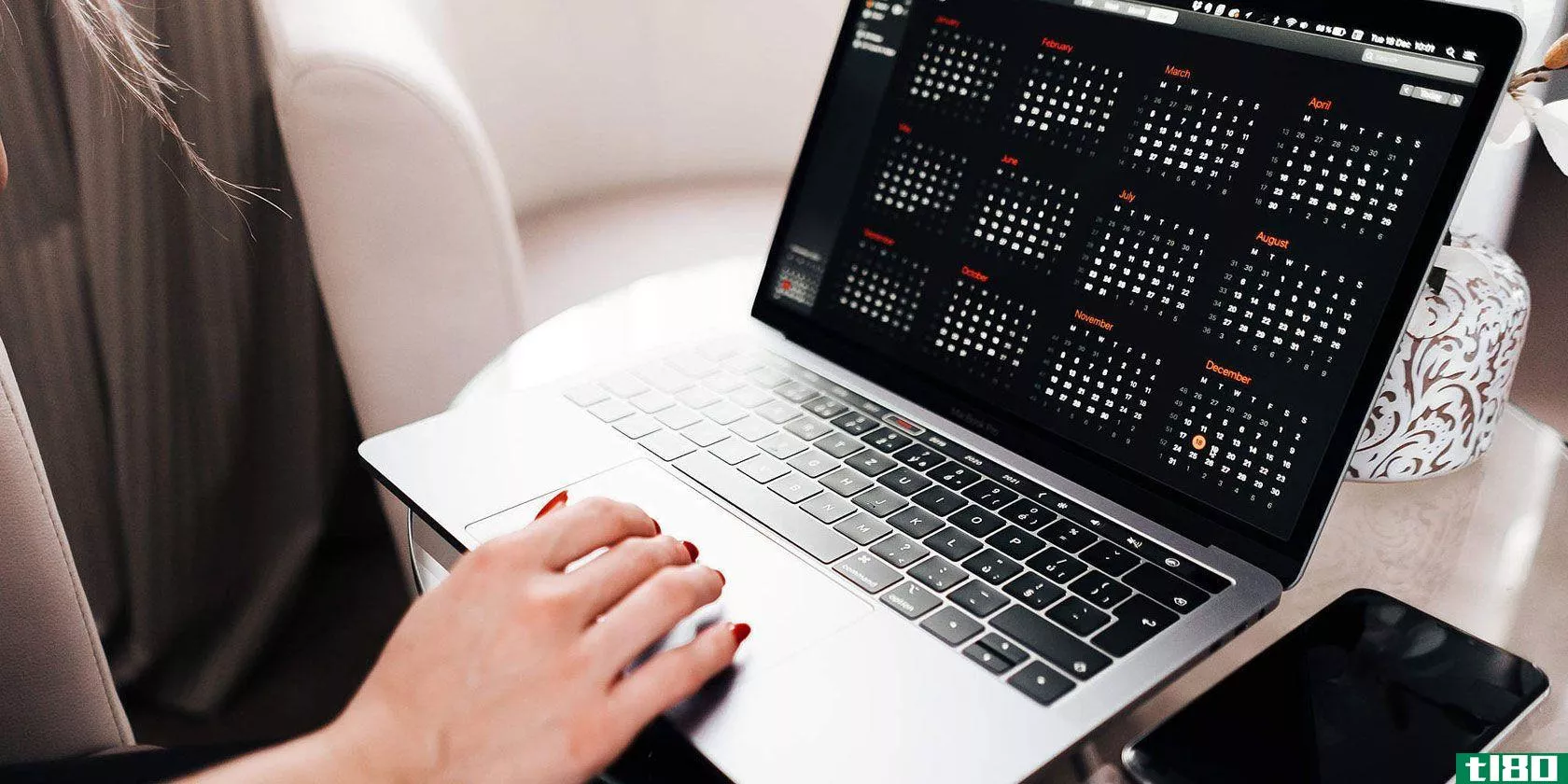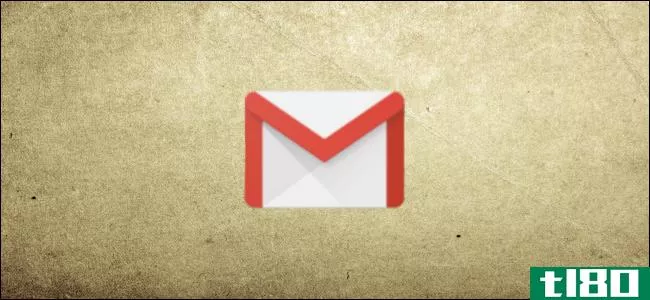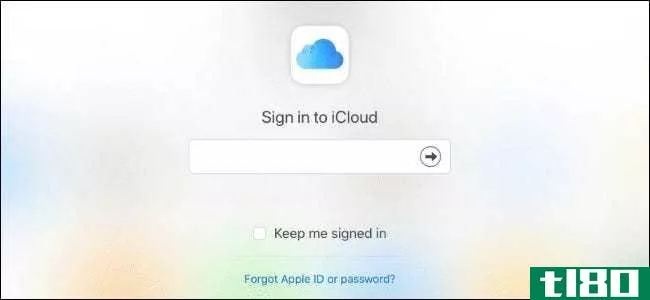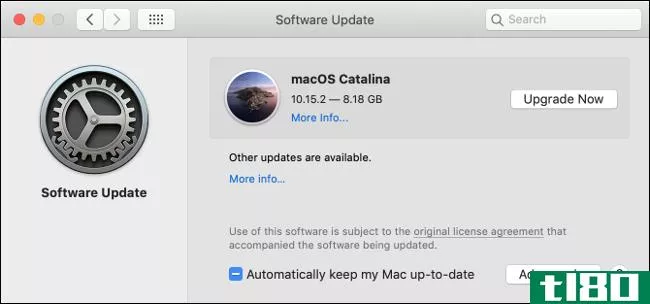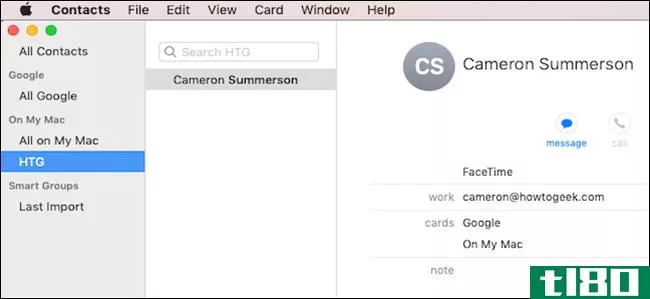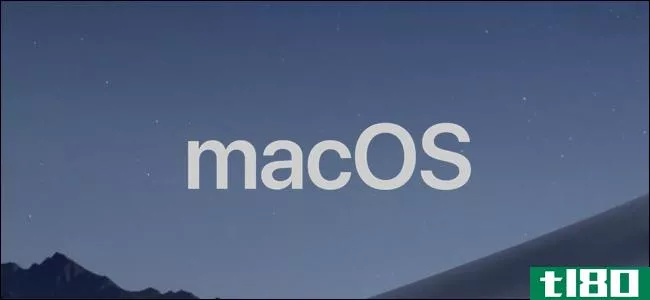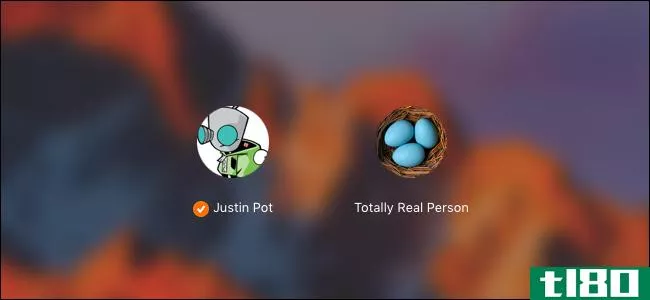如何在mac上添加和删除电子邮件帐户
如今,拥有多个电子邮件地址是如此普遍,以至于大多数人都希望在一个地方检查他们计算机上的所有电子邮件帐户。
了解如何删除不再使用的帐户的电子邮件地址也很重要。例如,如果你有一个工作的Gmail地址并离开了那份工作,你会想删除Mac上的Google帐户。
在这里,我们将向您展示如何在Mac上添加和删除电子邮件帐户。
自动或手动添加电子邮件帐户
如果您要添加的电子邮件帐户来自谷歌、雅虎或iCloud等电子邮件提供商,Mail将自动添加您的电子邮件帐户,其中只包含您的电子邮件地址和密码。
否则,如果您使用的是来自internet服务提供商(ISP)的电子邮件地址,则可能需要手动输入电子邮件帐户设置。
要手动设置电子邮件帐户,您需要知道您的用户名(通常是完整的电子邮件地址)、传入邮件服务器和传出邮件服务器。如果您不知道这些,请查找或联系您的电子邮件提供商。
流行音乐vs imap
您还必须为您的电子邮件帐户选择IMAP或POP。IMAP代表Internet消息访问协议,而POP是邮局协议的缩写。这些协议允许您使用第三方应用程序(如Mail)接收电子邮件。
如果您在多个设备(如计算机、**和平板电脑)**问电子邮件,则应使用IMAP。电子邮件和文件夹结构存储在服务器上,设备上仅本地存储副本。使用IMAP可确保您的所有设备看到相同的电子邮件和文件夹结构。
POP是一种较旧的协议,但如果您想在设备上本地下载和存储电子邮件(而不是副本),它可能很有用。即使您未连接到internet,也可以使用POP下载电子邮件。
POP也是备份所有电子邮件的好方法。但是,如果您在移动设备上的电子邮件客户端中选择“弹出”,则很可能无法创建和使用文件夹来组织电子邮件。
如果您在计算机上的电子邮件客户端中使用POP,请确保您设置了将下载的电子邮件副本保留在服务器上的选项。这样,您就可以将电子邮件下载到计算机上,并且仍然可以在移动设备上接收相同的消息。
添加具有双因素身份验证的电子邮件帐户
双因素身份验证(2FA)是一种安全方法,在登录在线帐户时提供额外的安全性。在使用它时,你必须用两种不同的方式证明你的身份。其中一个是常用密码,它可以通过多种方式泄露。
2FA帐户的第二级安全性要求您不仅要知道一些东西(密码),还要拥有一些东西,比如**。这使得有人更难侵入你的帐户。
如果您要添加启用了双因素身份验证的电子邮件帐户,例如Gmail帐户,则在将电子邮件帐户添加到邮件之前,您必须获得特定于应用程序的密码。
特定于应用程序的密码是由电子邮件服务或提供商生成的代码。将电子邮件帐户添加到Mail或任何其他第三方电子邮件客户端时,此代码将替代您的普通密码。您的电子邮件提供商应提供有关如何为您的电子邮件帐户获取特定于应用程序的密码的说明。
在mac上向mail添加电子邮件帐户
您可以在邮件应用程序或系统首选项中的Mac电脑上添加电子邮件帐户。无论采用哪种方法,结果都是相同的;我们给你们两个看。
在mail中添加电子邮件帐户
要使用Mail应用程序添加电子邮件帐户,请打开它并转到Mail>;从菜单栏添加帐户。
选择要添加的电子邮件帐户的类型,并按照提示进行操作。
如果在列表中看不到您的帐户类型,请选择“其他邮件帐户”。选择“决定后继续”。
如果选择其他邮件帐户,系统仍将尝试自动添加电子邮件帐户。如果无法验证帐户名和密码,将显示以下对话框。
输入上述附加信息,然后选择IMAP或POP。接下来,单击登录。
如果您的电子邮件帐户进行验证,系统会询问您希望在新帐户中使用哪些应用程序。选择要使用的应用,然后单击“完成”。请注意,您的电子邮件帐户可能不支持列出的所有应用程序。
更改邮件中的帐户描述
您的电子邮件帐户显示在“收件箱中的邮件”下。默认情况下,电子邮件地址显示为帐户的说明。要更改此设置,请右键单击“收件箱”下的帐户,然后从弹出菜单中选择“编辑”。
选择要重命名的电子邮件帐户。接下来,输入新说明并关闭对话框。
在系统首选项中添加电子邮件帐户
您还可以通过系统首选项将电子邮件帐户添加到Mac。添加Internet帐户会将该帐户添加到Mac上的邮件应用程序中,设置与此相同。
单击Dock中的系统首选项图标,或转到Apple菜单>;从菜单栏选择系统首选项。然后选择Internet帐户。选择要添加的电子邮件帐户类型,然后按照提示操作。如果在列表中看不到您的电子邮件类型,请选择“添加其他帐户”。
在系统首选项中更改帐户说明
默认情况下,电子邮件地址显示为帐户的说明。但是,您可以像在邮件应用程序中一样更改此设置。
返回系统首选项>;互联网账户。然后选择要重命名的帐户并单击“详细信息”按钮。输入新的说明,然后单击“确定”。
删除或停用mac上的电子邮件帐户
如果你的Mac电脑上有一个不再使用的电子邮件帐户,你可以删除或停用它。
单击Dock中的系统首选项图标或转到Apple菜单>;从菜单栏选择系统首选项。然后打开互联网账户。
删除帐户
如果要完全删除该帐户,请在列表中选择该帐户,然后单击列表下方的减号。单击“确定”确认此操作。
停用帐户
您还可以通过取消选中帐户的所有关联应用程序使帐户处于非活动状态。如果您想使用某些可用的应用程序,但不想使用电子邮件,请取消选中列表中的“邮件”,同时保留要使用的应用程序处于选中状态。
在mac上管理邮件帐户很容易
macOS上的Mail是一款很棒的电子邮件应用程序,可用于连接和管理您的所有帐户。因此,如果你想在你的Mac电脑上添加一个Exchange帐户或删除一个Google帐户,Apple Mail会让这一切变得简单。在iOS上添加和删除电子邮件帐户同样容易。
有关邮件的更多帮助,请查看这些规则以帮助您处理电子邮件,或者查看一些Mac Mail生产率提示。
Subscribe to our newsletter
Join our newsletter for tech tips, reviews, free ebooks, and exclusive deals!
Click here to subscribe
- 发表于 2021-08-06 20:38
- 阅读 ( 180 )
- 分类:IT
你可能感兴趣的文章
终极mac安全指南:20种保护自己的方法
...中添加社交媒体帐户,如Facebook、Twitter和LinkedIn,与添加电子邮件帐户的位置相同。在“安全与隐私”屏幕的“隐私”选项卡上,您可以选择哪些应用程序可以访问社交媒体帐户中的信息。 ...
- 发布于 2021-03-12 10:54
- 阅读 ( 310 )
如何在mac上设置多个用户帐户
... 有时有人要求一次性访问你的Mac,比如,查看他们的电子邮件或在网上查找一些东西。在这种情况下,我首先建议你假装你的电脑感染了流感。这肯定比不担心你心爱的桌面会在一个几乎陌生的人手里受到什么伤害要容易得...
- 发布于 2021-03-15 03:41
- 阅读 ( 306 )
如何让apple mail成为更好的桌面电子邮件客户端
...想那是因为我花了时间把它设置好了。我用这六个步骤使电子邮件处理尽可能地无痛。你也可以! ...
- 发布于 2021-03-17 03:21
- 阅读 ( 207 )
在mac上使用apple日历的5个入门提示
...在下一个弹出窗口中,键入要与之共享日历的人的姓名或电子邮件地址,然后按Enter。这会立即发出日历邀请。 ...
- 发布于 2021-03-19 23:45
- 阅读 ( 206 )
apple id常见问题解答:10个最常见的问题和解答
... Store、iCloud、iMessage、FaceTime和Apple Music。与此帐户关联的电子邮件地址也称为您的Apple ID。 ...
- 发布于 2021-03-24 07:24
- 阅读 ( 477 )
如何在mac上注销邮件
您不想或不需要在macOS邮件应用程序中接收电子邮件了吗?如果是这样的话,你可以在你的Mac上注销邮件,这样你的邮件就不会和你的帐户同步了。 ...
- 发布于 2021-03-29 05:52
- 阅读 ( 234 )
如何在gmail中为电子邮件添加过期日期
...期日期(windows和mac) 您可以使用Gmail的保密模式功能向电子邮件添加过期日期。当您向电子邮件添加过期日期时,收件人无法在设置日期后访问其内容。 相关:如何在Outlook中为电子邮件添加过期日期(以及它们的用途) 要在...
- 发布于 2021-03-31 15:43
- 阅读 ( 180 )
如何将paypal与苹果iphone和mac应用商店配合使用
...么在iPhone、iPad或Mac上安装就很容易了。下面是方法。 如何在iphone和ipad上添加paypal作为应用商店支付方式 在我们开始之前,我们假设您已经拥有一个苹果ID,您可以用来购买应用程序。如果不是,很容易创建一个。Apple IDs是基...
- 发布于 2021-04-01 09:12
- 阅读 ( 247 )
如何在android上访问icloud服务
...和成功率也会有所不同。 最容易访问的服务是您的iCloud电子邮件帐户。您可以使用Gmail或其他电子邮件应用程序在Android上设置iCloud电子邮件访问。这将允许您使用Android设备从iCloud电子邮件帐户发送和接收电子邮件。 相关:如何...
- 发布于 2021-04-02 15:12
- 阅读 ( 203 )